在日常的数据处理和分析中,Excel扮演着不可或缺的角色。然而,即便是最谨慎的用户也可能遇到各种错误,这些错误可能会导致数据分析结果不准确,甚至影响重要决策。本文将详细介绍Excel中常见的错误类型及其修复方法,帮助用户提高数据准确性和工作效率。
Excel中的错误种类繁多,理解这些错误以及它们的原因对于有效处理和修复至关重要。下面列出了一些常见的错误类型及其可能的原因:
1、#### 常见错误类型及原因
- #DIV/0!:尝试除以零或空单元格。
- #VALUE!:公式中的数据类型不兼容,例如文本与数值相加。
- #REF!:引用了一个不存在的单元格或者被删除的工作表区域。
- #NAME?:Excel未识别公式中的文本,通常是因为拼写错误或使用了不存在的名称。
- #NUM!:公式结果无法用数值表示,比如计算平方根时负数的出现。
- #NULL!:用于查找值的两个范围没有交集。
2、#### 如何发现和修复Excel错误
利用Excel提供的“错误检查”工具,可以有效地识别并修复这些错误。操作步骤如下:
打开需要检查的工作表。
在菜单栏点击“公式”选项卡。
选择“错误检查”按钮。Excel将逐一提示错误所在位置及可能的原因,用户可以根据提示进行修改。
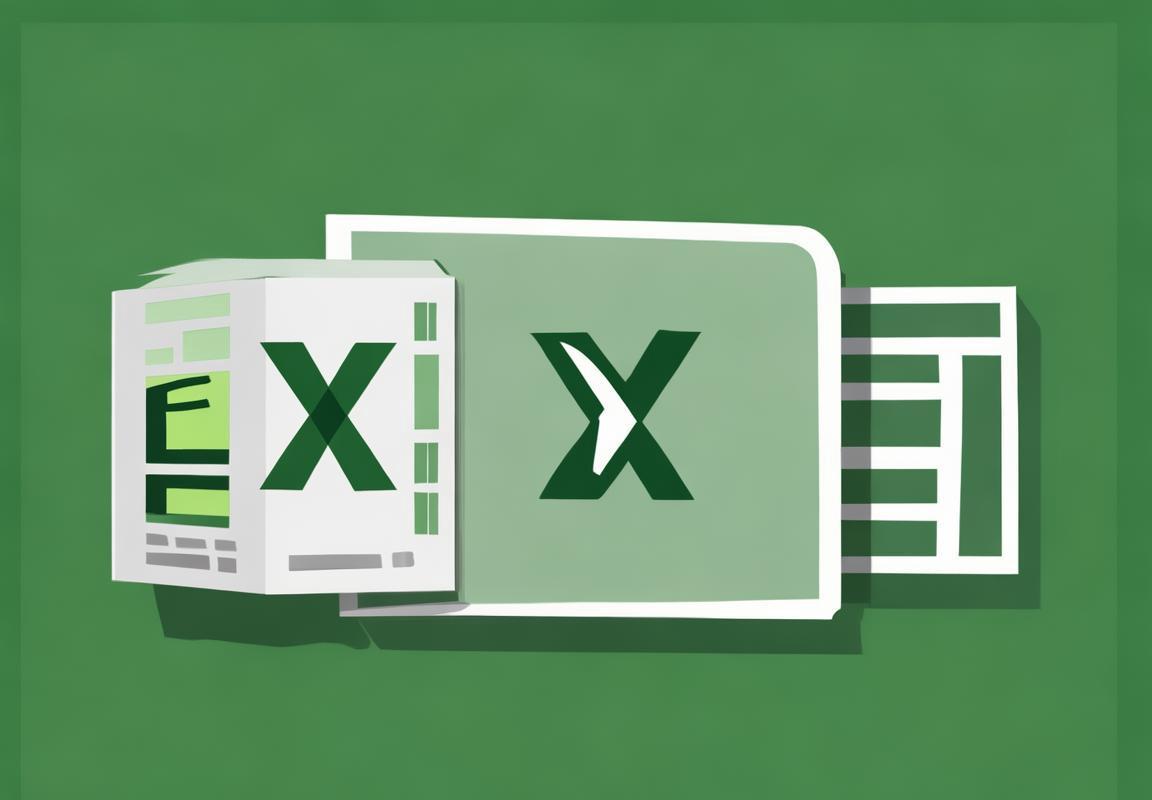
3、#### 使用数据验证防止输入错误
数据验证是预防输入错误的有力工具。通过设置数据验证规则,可以限制用户输入的数据类型,从而减少错误发生的可能性。例如:
选择需要设置数据验证的单元格。
在菜单栏点击“数据”选项卡,然后选择“数据验证”。
设置允许的数据类型(如整数、小数、日期等),并输入数据条件。
还可以设置提示信息,提醒用户正确的输入格式。
4、#### 使用公式审核工具
当面对复杂公式时,可以使用Excel的公式审核工具来追踪单元格的引用,确保公式的准确性。具体操作步骤如下:
点击“公式”选项卡,选择“公式审核”组。
点击“追踪引用单元格”查看当前单元格的数据来源;点击“追踪从属单元格”查看哪些单元格依赖于当前单元格。
5、#### 总结
掌握Excel错误检查与修复的技巧,可以显著提升数据处理的准确性和效率。通过合理使用错误检查工具、数据验证功能和公式审核工具,可以最大限度地避免常见错误的发生。希望本文提供的实用指南能帮助大家在日常办公中更加得心应手,轻松应对各种数据挑战。
文章评论